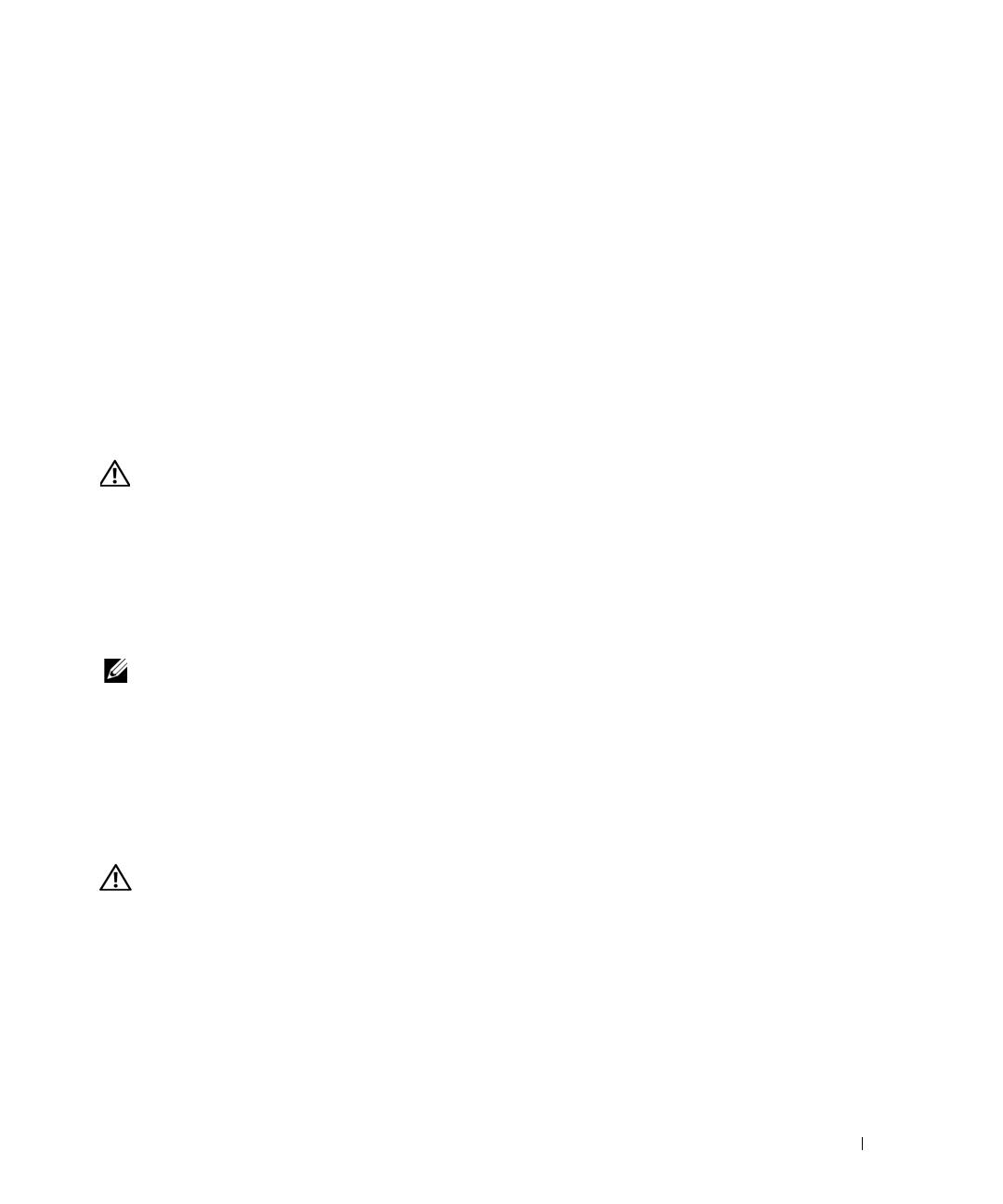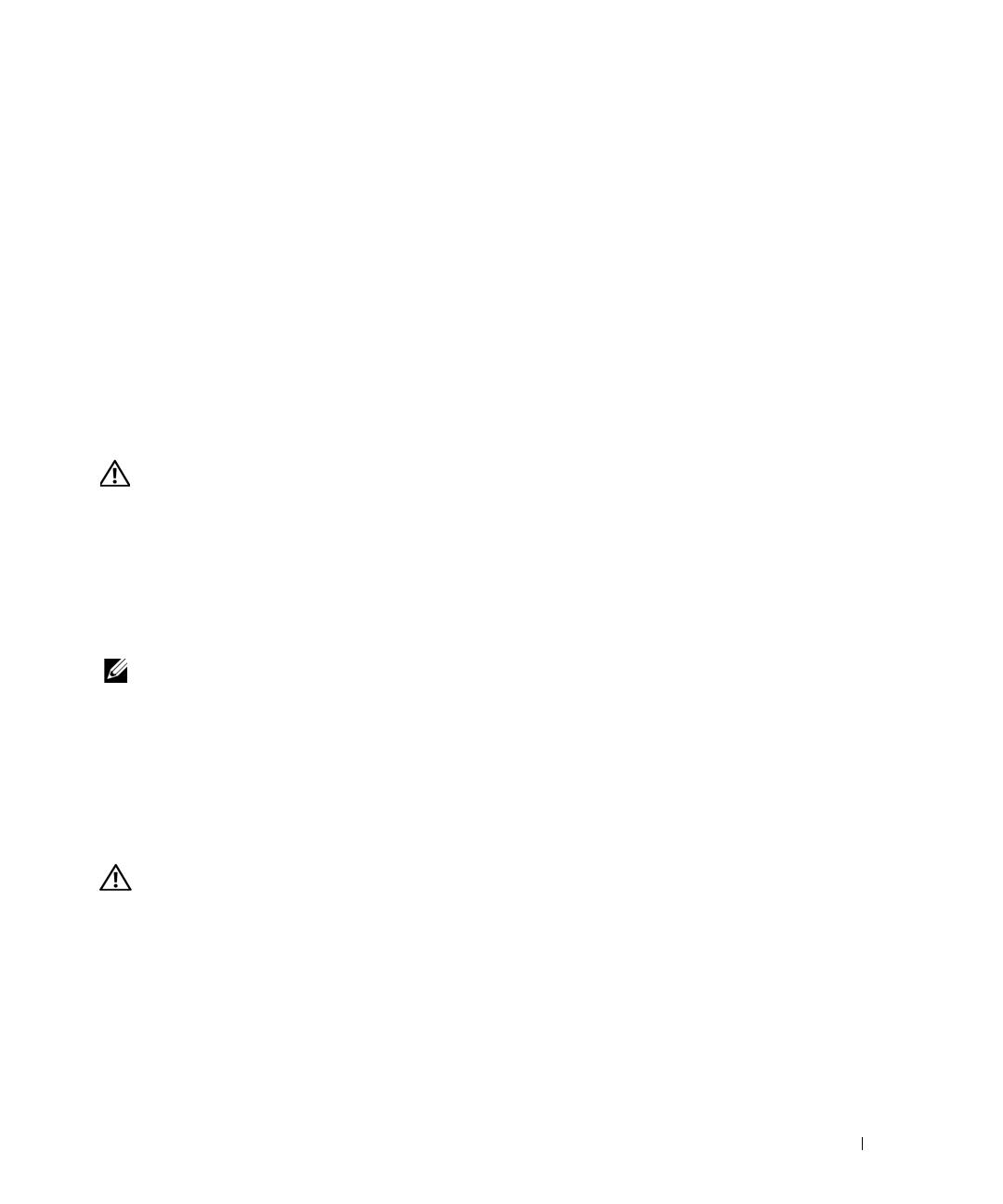
Rack-Installationsanleitung 49
Sicherheitshinweise
Beachten Sie die nachfolgenden Sicherheitshinweise, um Ihre eigene Sicherheit zu gewährleisten und
eine Beschädigung des Systems und der Arbeitsumgebung zu vermeiden. Vollständige Informationen
über die Sicherheitsanforderungen und Betriebsvorschriften finden Sie im
Product Information Guide
(Produktinformationshandbuch) zum System. Die Garantieinformationen befinden sich entweder dort
oder in einem gesonderten Dokument.
SICHERHEIT: Montieren von Systemen im Rack
Beachten Sie die folgenden Vorsichtsmaßnahmen für die Stabilität und Sicherheit des Racks. Spezielle
Warnungen und/oder Sicherheitshinweise und Prozeduren finden Sie auch in der zum System gehörenden
Dokumentation zur Rack-Installation.
Systeme gelten als Komponenten in einem Rack. Der Begriff „Komponente“ bezieht sich also auf ein
beliebiges System oder auch Peripheriegeräte und Zusatzhardware.
VORSICHT: Bevor Sie Systeme in einem Rack einbauen, installieren Sie bei frei stehenden Racks die vorderen
und seitlichen Stabilisatoren und bei Racks, die mit anderen Racks verbunden sind, die vorderen Stabilisatoren.
Wenn vor dem Einsetzen von Systemen in einem Rack keine Stabilisatoren angebracht werden, kann das Rack
unter Umständen umkippen und Verletzungen verursachen. Befestigen Sie daher immer zuerst die Stabilisatoren,
bevor Sie Komponenten im Rack installieren.
Ziehen Sie nach dem Einbau von Systemen/Komponenten in einem Rack niemals mehr als eine Komponente
gleichzeitig auf den Gleitschienen aus dem Rack. Durch das Gewicht von mehr als einer Komponente kann
das Rack umkippen und Verletzungen verursachen.
ANMERKUNG: Das System ist als frei stehende Einheit und für die Verwendung als Komponente in einem Dell-
Rack unter Verwendung des kundenseitigen Rack-Kits sicherheitszertifiziert. Die Installation des Systems und
des Rack-Kits in anderen Gestellschränken ist von keiner Prüfbehörde abgenommen. Sie sind selbst dafür
verantwortlich, dass die endgültige Kombination von System und Rack alle geltenden Sicherheitsstandards
und die lokalen elektrischen Richtlinien erfüllt. Dell übernimmt keinerlei Haftung und Gewährleistung für derartige
Kombinationen.
• System-Rack-Kits sollten von geschulten Servicetechnikern in einem Rack installiert werden. Wenn
Sie das Kit in einem anderen Rack installieren, vergewissern Sie sich, dass das Rack die Spezifikationen
eines Dell-Racks erfüllt.
VORSICHT: Große Racks dürfen nicht von einer Person allein bewegt werden. Wegen der Höhe und
des Gewichts des Racks sollte diese Arbeit mit mindestens zwei Personen durchgeführt werden.
• Bevor Sie an einem Rack arbeiten, vergewissern Sie sich, dass die Stabilisatoren sicher am Rack
befestigt sind, fest auf dem Boden aufliegen und dass das gesamte Gewicht des Racks auf dem Boden
lastet. Montieren Sie an einem einzelnen Rack die vorderen und seitliche Stabilisatoren, an mehreren
miteinander verbundenen Racks die vordere Stabilisatoren, bevor Sie Arbeiten am Rack durchführen.
• Bestücken Sie das Rack immer von unten nach oben, und setzen Sie die schwerste Komponente
zuerst ein.